|
Detail produk:
Syarat-syarat pembayaran & pengiriman:
|
| Versi: | 32 bit dan 64-bit | Aktivasi: | Kunci aktivasi |
|---|---|---|---|
| Delivey waktu: | 1-2days | Status: | Dalam saham |
| Cara pengiriman: | FEDEX DHL EMS | ||
| Cahaya Tinggi: | win 10 sistem operasi,unduhan MS Windows 10 |
||
Kotak Ritel USB Penuh Windows 10 Professional Pro 32/64 Bit Asli
Persyaratan sistem
- Prosesor: 1 gigahertz (GHz) atau prosesor lebih cepat atau SoC
- RAM: 1 gigabyte (GB) untuk 32-bit atau 2 GB untuk 64-bit
- Ruang hard disk: 16 GB untuk OS 32-bit 20 GB untuk OS 64-bit
- Kartu grafis: DirectX 9 atau lebih baru dengan driver WDDM 1.0
- Layar: 800 × 600
Fitur hanya tersedia di game yang didukung di negara-negara yang didukung Xbox Live, lihat xbox.com/live/countries. Jumlah permainan terbatas yang tersedia di 2015 mendukung permainan lintas perangkat; game tambahan untuk diikuti. Streaming ke satu perangkat pada satu waktu; Streaming dengan multipemain dari Xbox One memerlukan koneksi jaringan rumah dan keanggotaan Xbox Live Gold (dijual terpisah); Emas juga diperlukan untuk bermain multi-pemain di Xbox One. DirectX 12 hanya tersedia dengan gim dan chip grafis yang didukung.
** Cortana tersedia di pasar global tertentu saat diluncurkan. Pengalaman Cortana dapat bervariasi berdasarkan wilayah dan perangkat.
Produk pra-rilis diperlihatkan, dapat berubah. Aplikasi dijual terpisah.
 | Edisi Rumah | Edisi Pro |
|---|---|---|
| 1 Instalasi | 1 Instalasi | |
| Continuum untuk Ponsel |  |  |
| Cortana |  |  |
| Tinta Windows |  |  |
| Mulai Menu dan Live Tiles |  |  |
| Mode Tablet |  |  |
| Suara, pena, sentuhan, dan gerakan |  |  |
| Microsoft Edge |  |  |
| Kebijakan Grup |  |  |
| Manajemen Perangkat Seluler |  |  |
| Akses langsung |  |  |
| AppLocker |  |  |
Bagaimana cara membuat drive USB yang dapat di-boot untuk Windows 10?
Windows 10 akan dirilis akhir bulan ini. OS akan tersedia pada flash drive, namun, jika Anda ingin membuat drive USB yang dapat di-boot untuk Windows 10, Anda dapat melakukannya dengan mudah. Begini caranya:
Cara mudah
Selalu ada "cara mudah" untuk melakukan sesuatu di Windows menggunakan beberapa jenis perangkat lunak. Membuat drive USB yang dapat di-boot juga cukup mudah - inilah cara melakukannya:
Unduh Rufus dari sini
Klik dan Buka rufus.exe
Setelah antarmuka pengguna perangkat lunak terbuka, colokkan USB Anda
Setelah itu, cari "Buat opsi USB drive bootable" dan dari drop-down, pilih ISO Image
Kemudian, klik tombol di sebelah dropdown dan pilih Windows 10 ISO yang ingin Anda instal
Terakhir, klik "Start" dan tunggu perangkat lunak membuat drive USB yang bisa di-boot.
Cukup banyak. Sekarang Anda memiliki drive USB yang dapat di-boot, cukup colokkan di perangkat Anda dan pastikan BIOS Anda sudah siap dan Anda sekarang dapat dengan mudah menginstal Windows 10 menggunakan drive USB yang dapat di-boot yang baru saja Anda buat.
Cara yang sulit
Jika Anda tidak ingin menggunakan perangkat lunak apa pun, ada cara lain untuk membuat drive USB yang dapat di-boot, tetapi itu agak rumit. Berikut cara melakukannya:
Pertama, pastikan drive USB Anda terhubung
Cari dan buka Command Prompt sebagai administrator
Selanjutnya, Anda harus membuka utilitas manajemen disk menggunakan CMD (Command Prompt) - untuk melakukannya, ketik diskpart dan tekan enter
Setelah itu, Anda harus menampilkan disk yang terhubung yang tersedia - untuk melakukan itu, ketik disk daftar dan tekan enter
Kemudian, Anda harus memilih drive USB Anda - untuk melakukannya, ketik pilih disk # dan tekan enter - Anda harus mengganti # dengan nomor disk Anda
Selanjutnya, Anda harus membersihkan drive USB - untuk melakukan itu, ketik clean dan tekan enter
Kemudian Anda harus membuat partisi yang dapat di-boot - ketik create primary partisi dan tekan enter
Anda sekarang harus memilih partisi yang baru saja Anda buat. Untuk melakukannya, ketik partisi pilih 1.
Setelah itu, ketik aktif dan tekan enter
Selanjutnya, Anda harus memformat drive USB - cukup ketik format fs = fat32 dan tekan enter
Anda sekarang harus menetapkan huruf drive USB Anda, untuk melakukan itu, cukup ketik menetapkan
Terakhir, salin semua file Windows 10 dan rekatkan di dalam drive USB. (Anda dapat menyalin file dengan mengekstrak ISO atau menyalinnya dari disk Windows 10).
Itu dia! Anda baru saja secara manual membuat drive USB yang dapat di-boot Windows 10 dan siap untuk menginstal Windows 10 pada perangkat Anda.
Membuat drive USB yang dapat di-boot cukup mudah, jujur saja. Saya akan merekomendasikan mengikuti cara mudah membuat drive USB yang dapat di-boot jika Anda bukan seorang ahli - namun, jika Anda seorang ahli, cukup ikuti cara yang sulit untuk membuat drive USB yang dapat di-boot dan hindari menggunakan semua jenis perangkat lunak
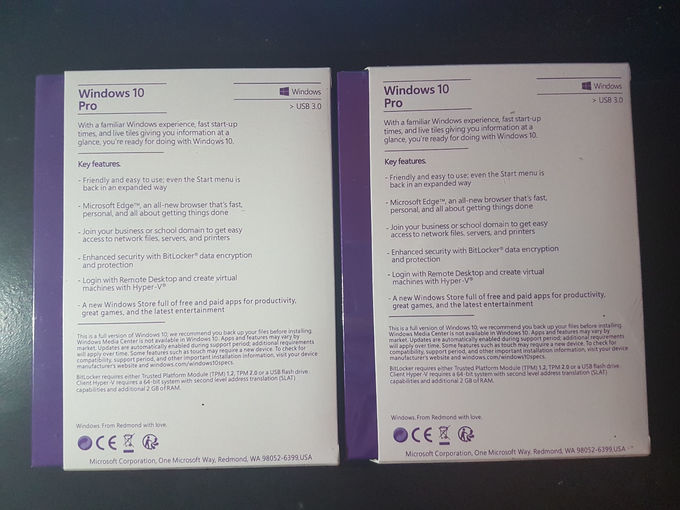
Minat, mohon kontak dengan kami
Skype: mangosoftware48@hotmail.com
Email: mangosoftware48@hotmail.com
Kontak Person: Sales Manager